Klicken Sie auf Geschäftspartner in der Navigation, um eine Übersicht über alle Geschäftspartner Ihrer Tesseron Instanz zu erhalten. Dort stehen Ihnen direkt zwei Suchfelder für die GPID oder den Namen des Geschäftspartners sowie für die Gruppe zur Verfügung. Darüber hinaus stehen Filter nach Branchentyp, Verantwortlichem (1 oder 2) und Status zur Verfügung.
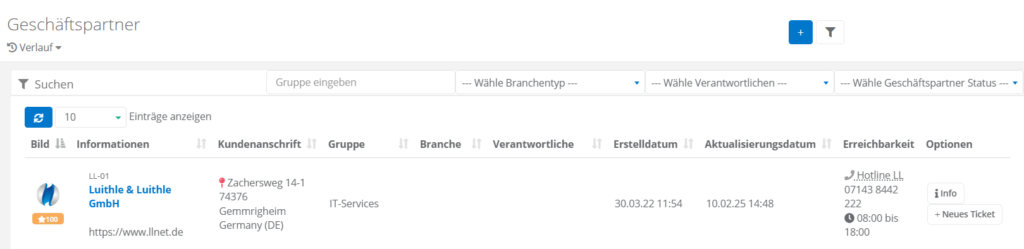
Detaillierte Suche
Um die angelegten Geschäftspartner zu durchsuchen, steht Ihnen viele verschiedene Filteroptionen mit einem Klick auf  zur Verfügung.
zur Verfügung.
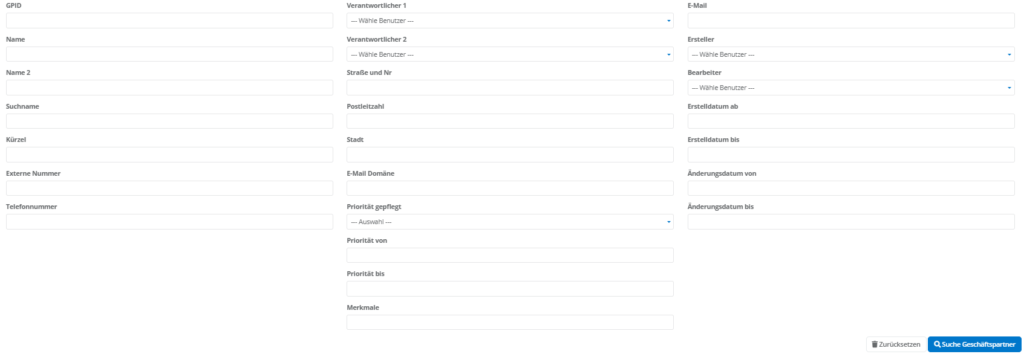
Geschäftspartner hinzufügen
Um einen neuen Geschäftspartner hinzuzufügen, klicken Sie  .
.

Im ersten Schritt muss eine GPID angeben werden. Diese sollte ein eindeutiger Identifikator des Geschäftspartners sein. Die GPID wird anfangs automatisch generiert, Sie können jedoch über 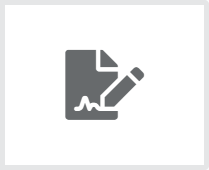 eine neue eindeutige GPID generieren lassen oder die GPID manuell eingeben.
eine neue eindeutige GPID generieren lassen oder die GPID manuell eingeben.
Daraufhin können Sie über 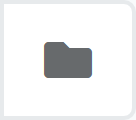 ein Bild für Ihren Geschäftspartner hinterlegen.
ein Bild für Ihren Geschäftspartner hinterlegen.
Geben Sie als nächstes den Namen des Geschäftspartners an. Zudem haben Sie die Option, das Name 2 Feld zu nutzen, beispielsweise für die Unternehmensform Ihres Geschäftspartners.
Falls der Name des Geschäftspartners in einem bereits existierenden Geschäftspartner gefunden wurde, wird dies markiert. Um trotzdem einen neuen Geschäftspartner anzulegen, müssen Sie einen Haken bei „Es wurden mögliche Duplikate gefunden, wollen Sie trotzdem einen Geschäftspartner erstellen?“ setzen.
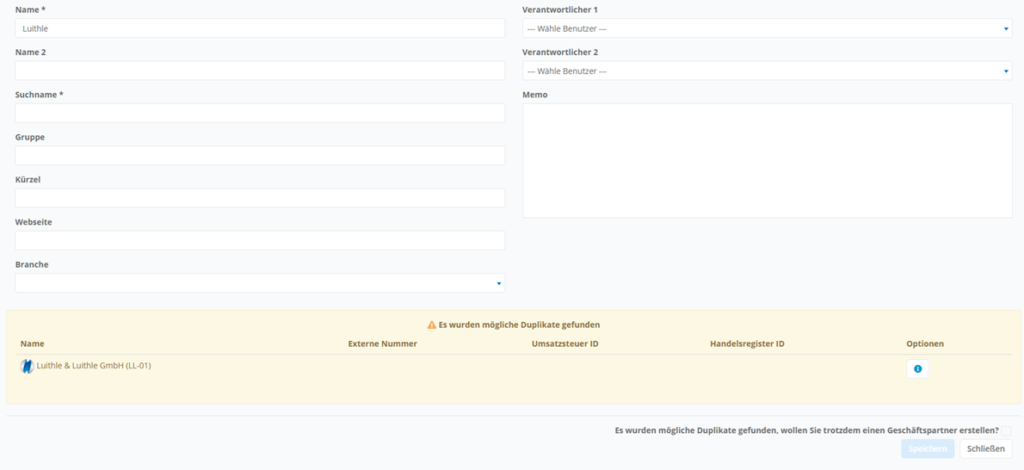
Zudem müssen Sie einen Suchnamen definieren – dieser dient für die Vereinfachung der Suche anhand Kürzeln oder Spitznamen.
Darauffolgend können Sie eine Geschäftspartnergruppe sowie ein Geschäftspartnerkürzel angeben. Geben Sie als nächstes bei Bedarf die Webseite des Geschäftspartners sowie die Branche an.
Geben Sie anschließend die E-Mail Domäne des Geschäftspartners an. Bei der Angabe mehrerer E-Maildomänen müssen Sie diese durch eine Bestätigung mit Enter trennen.
Zudem haben Sie die Option, die Felder Verantwortlicher 1 & Verantwortlicher 2 für die Definition von internen Verantwortlichen befüllen.
Das Feld Memo dient für Notizen und Hinweise zu dem Geschäftspartner.
Nach der Erstellung des Geschäftspartners durch  gelangen Sie zu der Geschäftspartner-Oberfläche, über welche Sie alle weiteren Infos angeben können (siehe Geschäftspartner bearbeiten).
gelangen Sie zu der Geschäftspartner-Oberfläche, über welche Sie alle weiteren Infos angeben können (siehe Geschäftspartner bearbeiten).
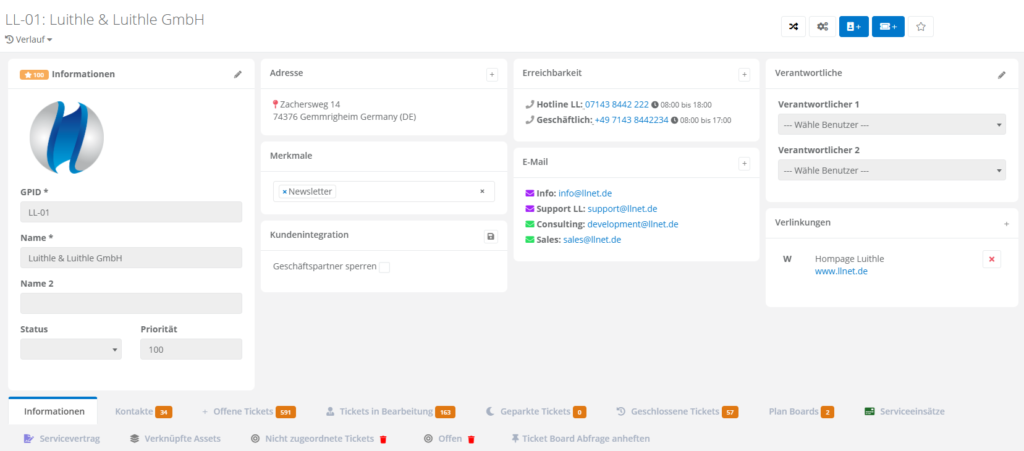
Geschäftspartner bearbeiten
Um einen bestehenden Geschäftspartner zu bearbeiten oder den Status zu ändern, öffnen Sie im ersten Schritt den Geschäftspartner. Klicken Sie  , um die wichtigsten Informationen wie Name und Status oder Verantwortliche des Geschäftspartners zu bearbeiten.
, um die wichtigsten Informationen wie Name und Status oder Verantwortliche des Geschäftspartners zu bearbeiten.
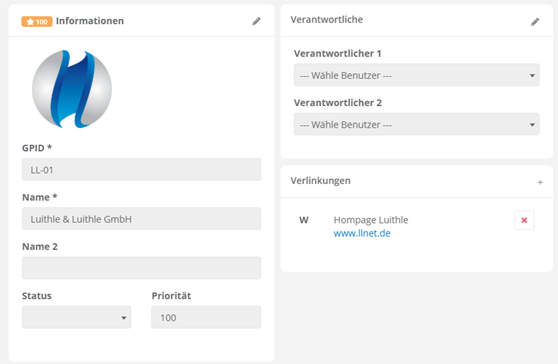
Geben Sie daraufhin die gewünschten Änderungen an und klicken Sie  .
.
Zusätzlich können Sie auch Adresse, Erreichbarkeit, E-Mail sowie Verlinkungen über die Quick-Edit Funktion ( ) bearbeiten. Führen Sie dafür Ihren Cursor über die Adresse, Erreichbarkeit, E-Mail oder Verlinkung, welche Sie bearbeiten möchten.
) bearbeiten. Führen Sie dafür Ihren Cursor über die Adresse, Erreichbarkeit, E-Mail oder Verlinkung, welche Sie bearbeiten möchten.
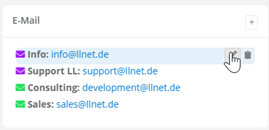
Mit Quick-Edit kann zusätzlich über  ein neuer Eintrag in den Kategorien Adresse, Erreichbarkeit, E-Mail sowie Verlinkungen hinzugefügt werden.
ein neuer Eintrag in den Kategorien Adresse, Erreichbarkeit, E-Mail sowie Verlinkungen hinzugefügt werden.
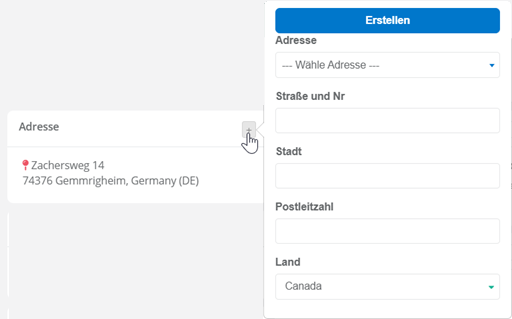
Über Quick-Edit ( ) können zusätzlich die Verantwortlichen bearbeitet werden:
) können zusätzlich die Verantwortlichen bearbeitet werden:
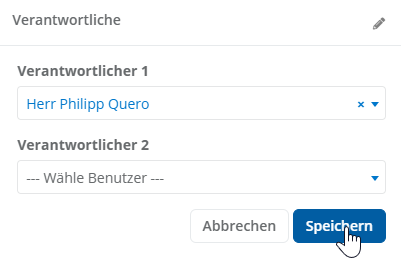
In der Geschäftspartner Ansicht können Sie die Geschäftspartner Einstellungen mit einem Klick auf  einblenden. Hierzu gehören die Reiter Kundenintegration, Tags und CRM.
einblenden. Hierzu gehören die Reiter Kundenintegration, Tags und CRM.
Mehr Informationen zu Einstellungsmöglichkeiten für die Kundenintegration finden Sie im Artikel Geschäftspartner Kundenintegration verwalten. Der Artikel Customer Relationship Management (CRM) erklärt die Funktionen des CRM Reiters. Die Konfiguration von Tags wird im Artikel Tags verwalten genauer erklärt
Um die Daten im Reiter Informationen zu ändern, klicken Sie auf  . Nachdem Sie alle Änderungen durchgeführt haben,
. Nachdem Sie alle Änderungen durchgeführt haben,  Sie diese.
Sie diese.
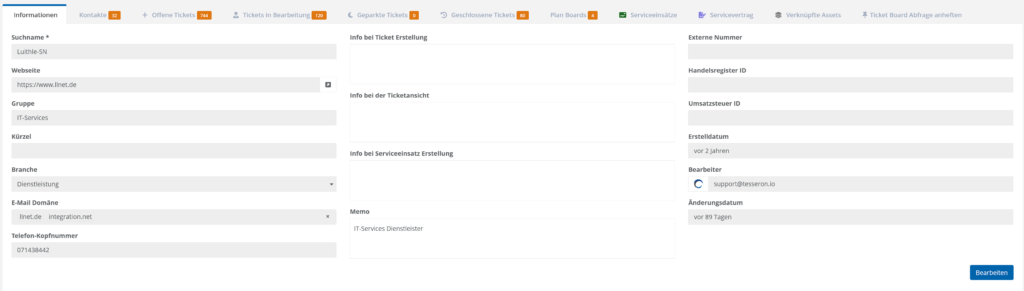

 können Sie dabei schnell und bequem den jeweiligen Feldwert kopieren.
können Sie dabei schnell und bequem den jeweiligen Feldwert kopieren.
Schreibe einen Kommentar